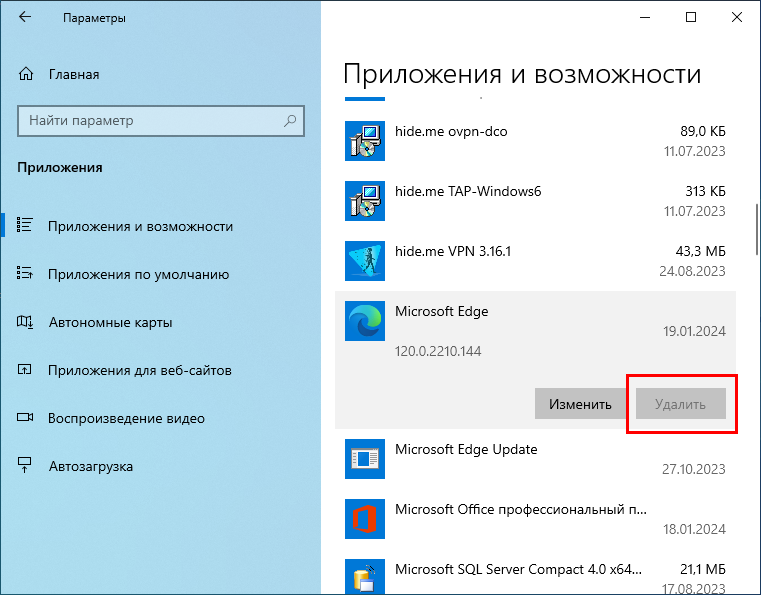Удаление Edge – как активировать кнопку деинсталляции браузера
В отличие от других приложений, встроенных в Windows 10 и 11, браузер Microsoft Edge Его нельзя удалить, поскольку он имеет особый статус. Он настолько глубоко интегрирован в систему, что пытаться удалить его — не лучшая идея, но вы можете попробовать, если вам это действительно нужно. По умолчанию кнопка «Удалить браузер» в разделе «Приложения и функции» отключена, но вы можете ее включить.
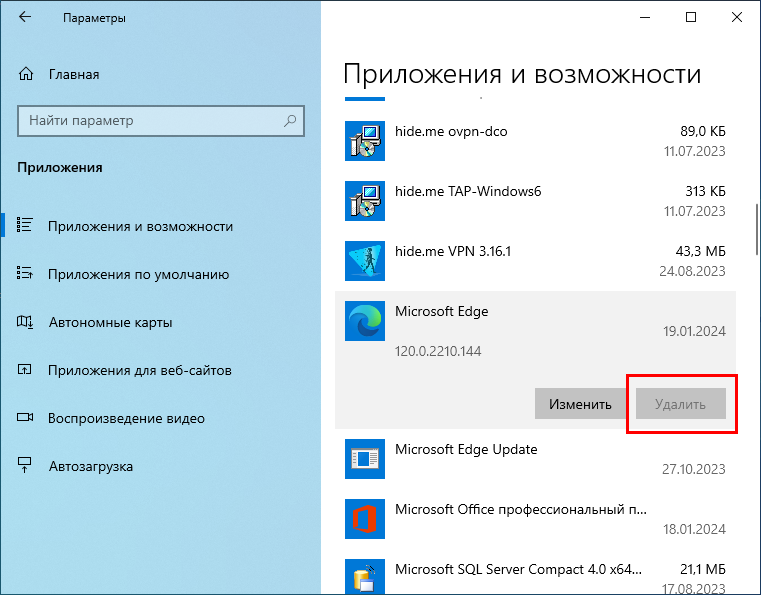
Активация кнопки «Удалить»
Для этого запустите редактор реестра с помощью следующей команды regedit, разверните ключ:
HKLM\SOFTWARE\WOW6432Node\Microsoft\Windows\CurrentVersion\Uninstall\Microsoft Edge
Найдите параметр NoRemove справа и дважды щелкните его, чтобы открыть окно для редактирования значения.
Установите значение 0, сохраните настройки и перезагрузите компьютер.
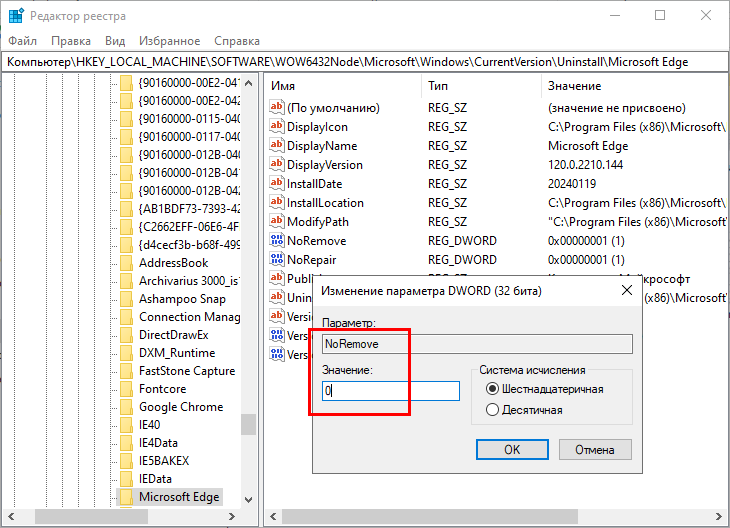
После этого кнопка удаления Microsoft Edge должна стать активной.
Нажмите на него и попробуйте удалить.
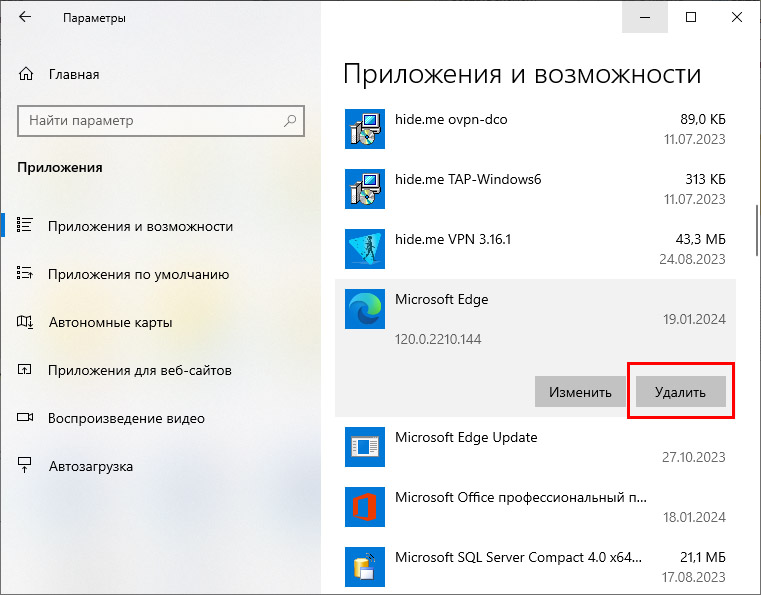
Если ничего не происходит, выдается ошибка, кнопка как была, так и осталась неактивной, либо в реестре отсутствует указанный путь, этот способ вам не подходит.
PowerShell
Попробуйте удалить Edge с консоли.
Укажите полный путь к файлу setup.exeДля этого перейдите в папку в проводнике C:\Program Files (x86)\Microsoft\Edge\Application\номер_версии.
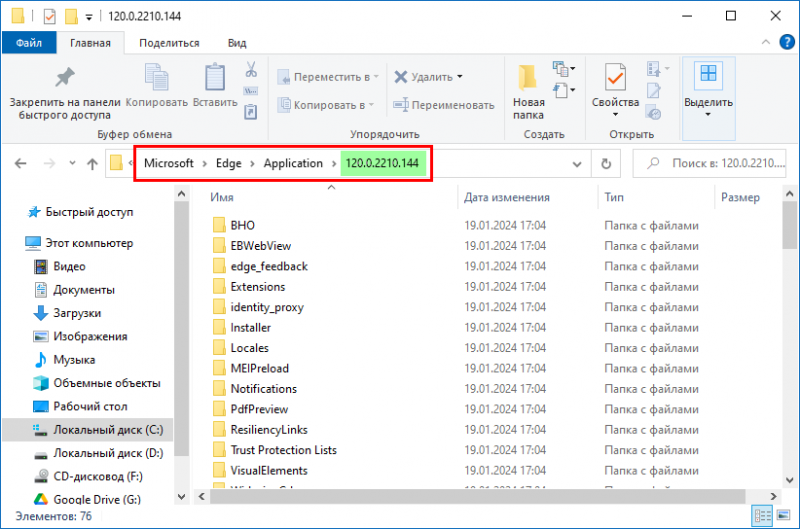
Скопируйте этот путь и запустите от имени администратора PowerShell cd «скопированный путь» к папке с номером версии и выполните следующую команду:
.\Installer\setup.exe —uninstall —system-level —verbose-logging —force-uninstall
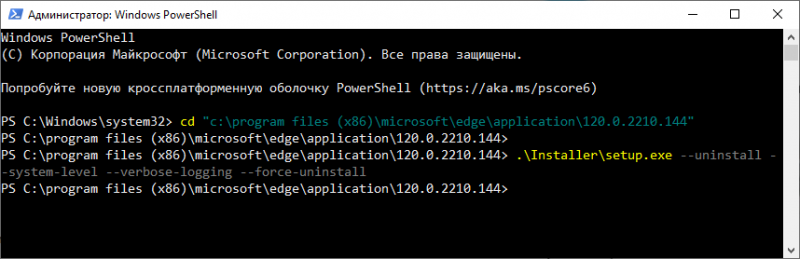
В результате выполнения команды вы должны увидеть окно программы удаления, но если вы его не видите, пропустите этот метод.
Удаление вручную
Этот метод грубый и неуклюжий и не рекомендуется.
Используйте его на свой страх и риск.
Суть проста. Вам необходимо загрузиться в безопасном режиме, завершить все процессы Edge в диспетчере задач и удалить следующие каталоги:
- в папке C:\Program Files (x86)\Microsoft – Край и ядро края
- в папке %userprofile%\AppData\Local\Packages – Microsoft.MicrosoftEdge.Stable_8wekyb3d8bbwe и Microsoft.MicrosoftEdge_8wekyb3d8bbwe.
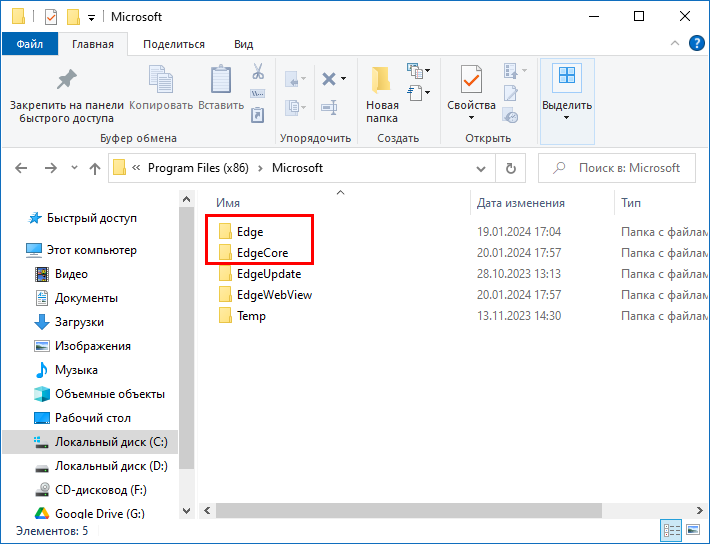
Вместо загрузки в безопасном режиме вы можете запустить компьютер из любого режима LiveCD Он поставляется с файловым менеджером, который дает вам полный доступ к вашей файловой системе.
Лучший вариант — оставить Edge в покое или отключить Edge в редакторе локальной групповой политики. Причина та же. Браузер глубоко интегрирован в систему, и даже если вы удалите все папки, Windows все равно попытается запустить браузер, но это не удастся и выдаст сообщение об ошибке.